Prestigio MultiPad 8.0 HD - PMP5588C Manuel du propriétaire
PDF
Télécharger
Document
MultiPad 8.0 HD PMP5588C_DUO Tablette PC Manuel Utilisateur www.prestigio.com MANUEL UTILISATEUR | MultiPad 8.0 HD (PMP5588C_DUO) 1 Informations courantes Cher client, Merci d'avoir choisi la tablette PC MultiPad 8.0HD (PMP5588C_DUO) Prestigio. Avant d'utiliser la tablette, merci de lire attentivement ce manuel afin de découvrir toutes les fonctions dont elle dispose. Merci de conserver ce manuel et de vous y référer ultérieurement si vous avez des questions concernant votre appareil. Ce manuel contient les consignes de sécurité et les spécifications techniques de la Tablette PC MultiPad 8.0 HD (PMP5588C_DUO), les fonctionnalités logicielles de base pré-installées ainsi que d'autres informations utiles, notamment sur le paramétrage, qui vous aideront à améliorer l'utilisation de votre appareil, du système d'exploitation Android et des applications. Pour obtenir des informations sur la signification des termes utilisés dans ce manuel, merci de vous référer à la section "Glossaire" à la fin de ce manuel ou à toutes autres sources d'informations ou au service d'assistance clientèle Prestigio. Avis de non-responsabilité Les produits Prestigio font l'objet de mises à jour et d'améliorations permanentes, aussi le logiciel de votre appareil peut légèrement différer, en termes d'aspect ou de fonctionnalité, par rapport à ce qui présenté dans ce manuel Utilisateur. Nous faisons tous les efforts possibles pour nous assurer que les informations et les procédures contenues dans ce manuel Utilisateur soient précises et complètes. Aucune responsabilité ne saurait être acceptée en cas d'erreur ou d'omission. Prestigio se réserve le droit d'apporter des modifications sans préavis à tous les produits inclus dans ce document. Consignes de sécurité importantes Votre tablette PC MultiPad 8.0 HD (PMP5588C_DUO) est fabriquée et conçue pour une utilisation mobile. Merci de lire les instructions qui suivent attentivement. Elles vous aideront à utiliser votre appareil en toute sécurité et à maintenir votre tablette PC en bon état de fonctionnement : 1. Ne placez aucun objet sur la MultiPad car ils pourraient rayer l'écran. 2. La MultiPad doit restée éloignée des changements de température extrêmes. 3. Protégez-la des rayons directs du soleil ou des sources de chaleur. 4. Protégez l'appareil de l'humidité, de la poussière ou des environnements enfumés car cela peut endommager la tablette. 5. Maintenez votre MultiPad éloignée de tout produit chimique actif. 6. Ne placez pas la MultiPad sur une surface irrégulière ou instable. La chute de l'appareil peut endommager l'écran LCD qui n'est pas couvert par la garantie. 7. N'exposez pas la MultiPad à de forts champs magnétiques ou électriques. 8. Protégez votre MultiPad contre les coups ou les pressions extrêmes. 9. Température de fonctionnement : Cette MultiPad ne doit être utilisée que dans des environnements dont la température ambiante est comprise entre 0°C (32°F) et 45°C (113°F). 10. Ne tentez pas de raccorder à la MultiPad des périphériques ou des éléments dont la prise ne correspond pas à celle dont est équipée l'appareil. 11. N'utilisez pas la MultiPad sous la pluie car elle N'est PAS étanche. Protégez la MultiPad de la poussière, des saletés ou de l'humidité. 12. N'utilisez pas votre MultiPad en conduisant. 13. N'utilisez que des chargeurs agréés par le fabricant. L'utilisation de chargeurs non d'origine peut endommager l'appareil et/ou vous blesser. 14. La MultiPad et l'adaptateur peuvent produire de la chaleur en cours d'utilisation ou pendant la charge. Évitez de les placer sur des surfaces molles ou dans tout autre endroit dont les conditions pourraient empêcher la dispersion normale de la chaleur et provoquer la surchauffe. Ne laissez pas la MultiPad sur vos genoux ou sur d'autres parties de votre corps afin d'éviter l'inconfort ou les blessures dus à l'exposition à la chaleur. 15. Débranchez la MultiPad de la prise de courant une fois la charge terminée. 16. N'utilisez pas de stylo ni d'objet pointu pour taper sur l'écran. Nettoyez l'écran avec un chiffon doux. Si nécessaire, humidifiez légèrement le chiffon avant de nettoyer. N'utilisez jamais d'abrasif ou de détergent. 17. NE DEMONTEZ PAS la MultiPad, il n'y a qu'un technicien agréé Prestigio qui peut réaliser les réparations. 18. Éteignez toujours la MultiPad pour installer ou retirer un périphérique externe qui ne supporte pas les branchements à chaud. 29. Votre MultiPad doit être éteinte pendant le décollage et l'atterrissage à bord d'un avion. Informations sur la garantie Les informations sur la garantie sont disponibles sur http://www.prestigio.com/service. La durée de vie de la tablette PC MultiPad 8.0 HD (PMP5588C_DUO) est de 2 ans. MANUEL UTILISATEUR | MultiPad 8.0 HD (PMP5588C_DUO) 2 Table des matières 1. Vue d'ensemble du produit ................................................................................................ 4 1.1 Contenu de l'emballage : ................................................................................................................................ 4 1.2 Vue d'ensemble de l'appareil ......................................................................................................................... 4 2. Démarrage .............................................................................................................................. 8 2.1 Charger la batterie ........................................................................................................................................... 8 2.2 Utilisation d'une carte de stockage .............................................................................................................. 8 2.3 Branchement à chaud de la carte de stockage .......................................................................................... 9 2.4 Espace mémoire ................................................................................................................................................ 9 2.5 Allumage/Extinction ....................................................................................................................................... 11 2.6 Assistant de démarrage ................................................................................................................................. 11 3. Écran Accueil ...................................................................................................................................................... 17 3.1 État et notifications ....................................................................................................................................... 19 3.2 Raccourcis pour ajouter des widgets ......................................................................................................... 21 3.3 Mouvements des doigts ................................................................................................................................. 22 3.4 Copier des fichiers depuis et vers la carte de stockage ........................................................................ 23 4. Personnalisation..................................................................................................................... 24 4.1 Modifier la sonnerie de Notification .......................................................................................................... 24 4.2 Modifier le fond d'écran ................................................................................................................................ 24 4.3 Personnaliser votre écran Accueil avec des dossiers ............................................................................. 24 4.3.1. Ajouter des dossiers sur l'écran d'accueil ........................................................................................... 25 4.3.2. Supprimer des dossiers de l'écran d'accueil ....................................................................................... 25 4.4 Réorganiser les widgets et les raccourcis sur votre écran Accueil ..................................................... 25 4.4.1. Déplacer un widget ou un raccourci ..................................................................................................... 25 4.4.2. Supprimer des raccourcis ........................................................................................................................ 25 5. Navigation sur Internet ........................................................................................................ 26 6. Gérer les applications .......................................................................................................... 27 7. Applications typiques ........................................................................................................... 29 7.1 Lecteur de musique ....................................................................................................................................... 29 7.2 Lecteur vidéo .................................................................................................................................................. 31 7.3 Galerie ............................................................................................................................................................... 31 7.4 Gestionnaire de fichiers ................................................................................................................................ 34 7.5 Outils de messagerie instantanée ............................................................................................................... 34 7.6 Emails................................................................................................................................................................. 34 7.7 Appareil photo ................................................................................................................................................. 35 Regarder une vidéo..................................................................................................................................................... 35 Éditer vos photos ........................................................................................................................................................ 35 8. Applications Prestigio pré-installées ............................................................................. 36 9. Paramètres .............................................................................................................................. 37 9.2 Profils Audio ..................................................................................................................................................... 39 9.3 Affichage ........................................................................................................................................................... 40 9.6 Comptes & Synchronisation .......................................................................................................................... 42 9.7 Service de localisation................................................................................................................................... 44 9.9Langues & Paramètres de saisie ................................................................................................................... 46 9.10 Sauvegarde & Réinitialisation .................................................................................................................... 46 9.11 Paramètres Date & Heure ........................................................................................................................... 47 9.12 Accessibilité ................................................................................................................................................... 48 9.13 Options pour les développeurs ................................................................................................................. 49 9.14 A propos de la tablette ................................................................................................................................ 50 10. Dépannage ............................................................................................................................ 51 10.1 Extinction forcée .......................................................................................................................................... 51 10.2 Restaurer les paramètres par défaut....................................................................................................... 51 10.3 Mise à jour du système ............................................................................................................................... 51 11. Glossaire ................................................................................................................................ 53 Annexe ...................................................................................................................................................................... 54 Manuel eReader Prestigio ......................................................................................................... 54 1. Lancer l'application .......................................................................................................................................... 54 2. Panneau de commande principal .................................................................................................................. 56 3. Parcourir les sections principales ................................................................................................................. 56 MANUEL UTILISATEUR | MultiPad 8.0 HD (PMP5588C_DUO) 3 1. Vue d'ensemble du produit 1 1.1 Contenu de l'emballage : 1 MultiPad 8.0 HD (PMP5588C_DUO) 1 housse de transport 1 adaptateur électrique 1 câble USB 1 câble OTG 1 guide de démarrage rapide 1 notice de sécurité avec avertissements légaux 1 carte de garantie 1.2 Vue d'ensemble de l'appareil Boutons de commande et connectivité : 3 1 2 4 5 6 7 8 Bouton de mise sous tension 1 2 3 Bouton Vol +\Vol Micro Permet de Mettre en marche/Arrêter l'appareil ; Suspendre/Activer l'appareil. Un appui long de 6 secondes sur ce bouton permet de directement éteindre l'appareil Permet de régler le niveau sonore. Permet les enregistrements vocaux et de discuter en ligne 5 Prise Prise de branchement des casque/écouteurs écouteurs. 6 Logement pour carte micro SD Là où insérer une carte micro SD. Prise USB Permet de transférer des données lorsqu'elle est reliée à un PC ; Permet de raccorder un disque flash USB, une souris ou tout autre périphérique grâce à un câble OTG Permet la charge lorsque l'adaptateur électrique y 7 8 Prise CC MANUEL UTILISATEUR | MultiPad 8.0 HD (PMP5588C_DUO) 4 4 Caméra avant Permet la prise de photos ou la discussion vidéo en ligne est raccordé. MANUEL UTILISATEUR | MultiPad 8.0 HD (PMP5588C_DUO) 5 Caractéristiques techniques : Processeur Unité centrale Fréquence de l'horloge interne de l'unité centrale Dual Core ARM Cortex A9 AML8726-MXS 1.50 GHz Affichage Taille de l'affichage Résolution de l'affichage Technologie de l'affichage Fonctions d'affichage Rotation de l'écran 8.0" 1024 x 768 pixels TFT LCD Écran capacitif multi-points Capteur de gravité Carte graphique Processeur graphique Vitesse Processeur graphique Dual Core Mali 400 MP 350Mhz Mémoire Taille de la mémoire interne Capacité de stockage de la RAM installée Carte mémoire flash 8 GB 1 Go DDR3 Prise en charge Micro SDHC/SDXC 32Go Fonctions téléphone Protocoles téléphoniques Technologie téléphonique Bandes téléphoniques Non Non Non Interfaces Interface Interface Wi-Fi Interface HDMI Interface USB Wi-Fi, Micro SDHC, Micro SD, Micro USB 2.0 IEEE 802.11b/g/n Non 1 Micro USB Interface Audio 1 prise mini 3.5 mm Multimédia Caméra numérique Formats livres numériques compatibles : Formats Audios compatibles : Formats Images compatibles : Formats Vidéos compatibles : Fonctions Vidéos Fonctions Son Avant : 0.3 Mpixels EPUB, PDF, TXT, FB2 MP1, MP2, MP3, WAV, WMA, APE, OGA, OGG, AAC, FLAC, M4A BMP, GIF, JPG, PNG DAT, MPG, TS, VOB, AVI, MKV, MOV, MP4, 3GP, RM, RMVB, FLV, WebM, WMV, ASF Lecture Full HD Lecture Audio Stéréo Logiciel Système d'exploitation Android 4.2 (évolutif) Batterie Technologie de la batterie Capacité actuelle de la batterie Capacité de la batterie - lecture vidéo Capacité de la batterie - lecture audio Capacité de la batterie - mode Veille Lithium Ion Polymère 5000 mAh Jusqu'à 3 heures Jusqu'à 36 heures Jusqu'à 120 heures Divers Dispositifs intégrés Accessoires fournis Pré-requis système Lecteur de carte, Microphone, Haut-parleurs stéréos Adaptateur électrique, Câble USB, Guide de démarrage rapide, Câble OTG, Pochette en cuir, Carte de garantie Microsoft Windows 2000, Microsoft Windows 7, Microsoft Windows Vista, Microsoft Windows XP, Linux 2.4.0 ou supérieur, Apple Mac OS X 10.4 ou supérieur MANUEL UTILISATEUR | MultiPad 8.0 HD (PMP5588C_DUO) 6 Applications installées Musique, Appareil photo, Galerie, Horloge, Navigateur, Calculatrice, Calendrier, Email, Google Play, Explorer, Gmail, Google Maps, Office Suite, Blue, Facebook, Twitter, Youtube, eBook, Video, FreeNote, Stock Alert, Scaner Codes barres, Convertisseur de devises, Angry Birds, Chess Free, 250+ Solitaires, Skype, eReader Prestigio, SugarSync, OTA updates Maps, Dimensions et poids de l'appareil Largeur (mm) Hauteur (mm) Épaisseur (mm) Poids nominal (Kg) 216,3 138,4 10,1 0,46 Garantie Terme de la garantie (mois) 24 mois Température et humidité Température de stockage Température de fonctionnement Humidité relative de stockage Humidité relative de fonctionnement 0°C (32°F) à +60°C (140°F) 0°C (32°F) à +45°C (113°F) 0% à 90% sans condensation 0% à 90% sans condensation MANUEL UTILISATEUR | MultiPad 8.0 HD (PMP5588C_DUO) 7 2. Démarrage 2 2.1 Charger la batterie La MultiPad Prestigio est fournie avec une batterie Lithium-Ion-Polymère intégrée et elle est conçue pour n'être utilisée qu'avec des batteries et des accessoires d'origine. Vous pouvez voir l'état de la batterie sur la barre d'état de la MultiPad dans le coin en bas à droite sur l'écran d'accueil. Le système d'exploitation Android dispose d'un système de détection du niveau de charge de la batterie qui informe l'utilisateur si la charge de la batterie est faible et si l'appareil a besoin d'être raccordé à l'adaptateur électrique. Si vous voyez ce message ou que votre appareil ne peut pas s'allumer, raccordez l'adaptateur électrique d'origine pour recharger votre appareil. Insérez le connecteur de l'adaptateur au port d'alimentation de l'appareil et branchez l'adaptateur électrique à la prise murale pour commencer la charge. La charge complète de l'appareil dure normalement 5h30 environ. L'utilisation de l'appareil pendant la charge avec l'adaptateur électrique peut augmenter la durée de charge. Merci de complètement recharger votre nouvel appareil après l'avoir déballé. [Remarque] : Il est normal que l'appareil soit chaud ou très chaud pendant la charge, vous pouvez l'utiliser comme d'habitude mais en respectant les consignes de sécurité correspondantes. Merci de noter que la batterie Li-Ion est considérée comme étant une pièce consommable de votre MultiPad. Sa capacité nominale peut diminuer de 50% au cours des deux premières années à partir de la date d'achat. Une telle diminution de capacité n'est pas un défaut et elle n'est pas couverte par la garantie. 2.2 Utilisation d'une carte de stockage Votre nouvelle tablette PC MultiPad 8.0 HD (PMP5588C_DUO) Prestigio est équipée d'un logement pour carte Micro SD permettant d'étendre la mémoire de l'appareil. Elle est compatible avec les formats de cartes Micro SD/Micro SDHC d'une capacité maximum de 32Go. Le bon fonctionnement de cartes de grande capacité n'est pas garanti. Insérer une carte Micro SD/SDHC : L'appareil prend en charge les cartesmicro SD/SDHC. Pour insérer une carte micro SD, présentez la à l'arrière de l'appareil, connecteurs vers haut et inscriptions vers le bas. Pour retirer la carte micro SD, appuyez doucement sur le bord de la carte pour libérer le verrou de MANUEL UTILISATEUR | MultiPad 8.0 HD (PMP5588C_DUO) 8 sécurité, puis retirez la carte du logement. Pour accéder aux fichiers sur la carte mémoire, sélectionnez l'icône Parcourir les Fichiers et appuyez sur Carte SD. [Remarque ]: Lorsque vous lisez un fichier à partir de la carte micro SD, merci de ne pas retirer la carte, où l'appareil pourrait ne plus fonctionner correctement. N'insérez ni ne retirez pas la carte SD si l'appareil est allumé. Merci de n'insérer ou de ne retirer la carte SD que si l'appareil est éteint. Correct Incorrect Parcourir les fichiers de la carte de stockage Pour parcourir les fichiers, vous devez effectuer l'une des actions suivantes : Sélectionner l'icône "Explorateur" pour voir les fichiers sur la carte de stockage ; Vous pouvez également installer et lancer toute autre application tierce permettant la navigation. Retirer la carte de stockage Afin d'éviter la perte ou l'endommagement des données, merci d'arrêter l'utilisation des fichiers/programmes de la carte de stockage puis d'appuyer sur Paramètres>Stockage>Démonter Stockage pour pouvoir retirer la carte en toute sécurité. Pour retirer la carte de stockage, appuyez doucement sur le bord de la carte pour libérer le verrou de sécurité, puis retirez la carte du logement. [Remarque] : 1. Assurez-vous que la carte de stockage soit bien dirigée et dans le bon sens au moment où vous l'insérez. 2. Pour éviter les problèmes possibles ou l'incompatibilité de la carte de stockage avec votre MultiPad, nous vous recommandons l'utilisation de cartes de stockage de marques reconnues. N'utilisez jamais de cartes de stockage endommagées ou fissurées car cela pourrait endommager la MultiPad ou provoquer la perte de données . 2.3 Branchement à chaud de la carte de stockage Merci de ne pas brancher ou débrancher la carte de stockage lorsque vous l'utilisez ou que vous parcourez ses fichiers. Par exemple, lorsque vous exécutez l'application Musique/Lecteur Vidéo/Galerie, la carte de stockage pourrait être endommagée et ses fichiers corrompus si vous retirez la carte sans effectuer la procédure adéquate. Pour plus de détails sur l'insertion/ le retrait de la carte de stockage, consultez 2.2 Utilisation d'une carte de stockage. 2.4 Espace mémoire La capacité de la puce flash intégrée est de 8Go. L'appareil dispose de 2 partitions de mémoire : MANUEL UTILISATEUR | MultiPad 8.0 HD (PMP5588C_DUO) 9 Stockage Interne & Stockage Flash NAND. L'espace est divisé pour stocker des applications, des paramètres et des données utilisateur. Une partie du stockage est réservé aux ressources du système et n'est pas disponible à l'utilisateur. La taille exacte de la mémoire disponible peut varier en fonction de la version du micro-programme. La MultiPad prend en charge les dispositifs d'extension de stockage - micro SD d'une capacité maximum de 32Go. MANUEL UTILISATEUR | MultiPad 8.0 HD (PMP5588C_DUO) 10 2.5 Allumage/Extinction 1. Allumage : Pour allumer l'appareil, maintenez enfoncé le Bouton d'alimentation jusqu'à ce que l'écran de démarrage apparaisse, puis relâchez le bouton. Vous accédez directement à l'écran Accueil. 2. Extinction : Maintenez enfoncé le Bouton d'alimentation, puis appuyez sur OK pour éteindre l'appareil. Maintenez enfoncé le Bouton d'alimentation pendant environ 6 secondes pour éteindre l'appareil directement. 3. Verrouillage de l'écran : Effectuez un seul appui bref sur le Bouton d'alimentation pour éteindre l'écran et économiser la batterie. Appuyez de nouveau brièvement sur le Bouton d'alimentation pour réactiver l'écran. Après de déverrouillage, l'appareil affiche le même écran qu'avant le verrouillage. 2.6 Assistant de démarrage L'assistant de démarrage Prestigio Startup Wizard vous guide lors du paramétrage initial de votre MultiPad. Il apparaît lors du premier démarrage et comprend plusieurs étapes. Les informations qui suivent vont vous aider à éviter les problèmes possibles à ce stade. Bienvenue ! Cet écran vous permet de choisir la langue du système d'exploitation de la MultiPad Prestigio. Appuyez sur le bouton "Modifier la langue" pour accéder à la liste des langues disponibles. Vous pouvez sélectionner la langue dont vous avez besoin dans la liste puis retourner sur l'écran de bienvenue. Appuyez sur Suivant, lisez et acceptez les termes de la licence utilisateur pour continuer. Merci de noter qu'en cas de refus des termes de la licence utilisateur (Bouton Ignorer), vous ne pourrez pas procéder à l'activation de l'appareil. MANUEL UTILISATEUR | MultiPad 8.0 HD (PMP5588C_DUO) 11 L'écran Langue de saisie à l'écranfournit à l'utilisateur l'option de choisir la disposition du clavier Android. Vous pouvez sélectionner plusieurs dispositions (ex Anglais US et Allemand) en cochant les cases correspondantes. Appuyez sur et sur pour continuer, une fois prêt. L'écran Date et Heuredoit être utilisé pour paramétrer le fuseau horaire correct. Par défaut, la MultiPad tente de récupérer les informations sur l'heure à partir des serveurs de temps sur Internet. MANUEL UTILISATEUR | MultiPad 8.0 HD (PMP5588C_DUO) 12 Si vous n'avez pas d'accès Internet pour le moment, vous pouvez appuyer sur le bouton Options Avancées, désactiver l'option Date & Heure Automatique et effectuer une configuration manuelle. Appuyez sur le bouton Suivant pour continuer vers l'Écran de connexion Wi-Fi. Pour vous connecter à un réseau Wi-Fi, vous devez appuyer sur le bouton Configurer la Wi-Fi, choisir le nom de votre réseau sans fil dans la liste et saisir son mot de passe dans le menu contextuel : MANUEL UTILISATEUR | MultiPad 8.0 HD (PMP5588C_DUO) 13 Vous pouvez cocher l'option Afficher le mot de passe afin de le rendre visible, en considérant cependant les risques possibles sur la sécurité. Une fois la connexion établie l'icône de connexion Wi-Fi Appuyez sur et sur apparaît dans la barre d'état. pour continuer. L'écran Applications Tierces permet à l'utilisateur d'installer le pack de programmes améliorant les fonctionnalités de la MultiPad. Les options suivantes sont disponibles, en fonction de la version exacte du micro-programme. Un outil Android par défaut Applications Tierces . Dans le cas de cette option (voir la capture d'écran cidessous) l'utilisateur peut décider soit d'installer le contenu pré-chargé en appuyant sur le bouton Installer, soit d'ignorer l'étape Applications Tierces. Si le choix Ne pas installer est fait, l'assistant passe automatiquement à l'écran final. Sinon la séquence d'installation est initiée. MANUEL UTILISATEUR | MultiPad 8.0 HD (PMP5588C_DUO) 14 Il est aussi possible de lancer Installer Prestigio à la place de l'assistant d'installations tierces par défaut. Cet utilitaire a une fonctionnalité étendue en comparaison de l'utilitaire Applications Tierces par défaut. Il fournit à l'utilisateur de meilleurs outils pour la gestion des applications et des jeux pré-chargés. Installer Prestigio recherche sur la MultiPad les fichiers d'installation pré-chargés lors de sa fabrication et les affiche dans une liste. De plus, il offre à l'utilisateur la possibilité de rechercher dans les archives Prestigio en ligne des applications et des jeux prévus pour ce modèle précis et la région dans laquelle il est utilisé. Appuyez sur le bouton Rechercher en Ligne Maintenant pour utiliser cette option. Le nom de MANUEL UTILISATEUR | MultiPad 8.0 HD (PMP5588C_DUO) 15 l'application ainsi qu'un bref descriptif et la taille du fichier à télécharger sont affichés dans la liste. Vous pouvez cocher les applications que vous souhaitez et appuyez sur le bouton Télécharger et Installer. L'installation démarre une fois que vous avez accepté les mentions légales. Une fois l'installation terminée, l'assistant passe directement à l'écran Merci ! Écran : Vous pouvez maintenant appuyer sur le bouton OK et commencer à utiliser votre MultiPad. Nous espérons que vous apprécierez cette expérience. Merci ! MANUEL UTILISATEUR | MultiPad 8.0 HD (PMP5588C_DUO) 16 3. Écran Accueil 3 L'écran Accueil est le point de départ vous permettant d'accéder à toutes les fonctionnalités de votre appareil. Il affiche les icônes des applications, les raccourcis et d'autres fonctions. Vous pouvez personnaliser l'écran Accueil avec un fond d'écran différent et des widgets et y afficher les éléments que vous souhaitez. Consultez la section Personnalisation de ce manuel. Au démarrage, c'est l'écran Accueil qui apparaît. Mode veille Le mode Veille met votre appareil dans un mode de faible consommation d'énergie, l'écran est éteint afin d'économiser la charge de la batterie. Vous pouvez toujours recevoir des messages lorsque votre appareil est en mode Veille. [Remarque] : Par défaut, l'appareil entre en mode Veille automatiquement s'il n'est pas utilisé pendant 2 minutes. Vous pouvez modifier cette durée ou même désactiver la mise en mode Veille Automatique dans le menu Paramètres-Appareil-Affichage-Veille. Sortir du mode Veille Pour sortir votre appareil du mode Veille manuellement, appuyez sur le Bouton d'alimentation. L'écran de déverrouillage est alors affiché. Déverrouiller l'écran MANUEL UTILISATEUR | MultiPad 8.0 HD (PMP5588C_DUO) 17 Appuyez sur l'icône de déverrouillage , maintenez-la enfoncée et faites la glisser à travers l'écran. Merci de noter qu'en fonction de la direction où vous déplacer l'icône de déverrouillage, vous pouvez soit juste déverrouiller la MultiPad Photo et accéder à l'écran Accueil ou démarrer l'application Appareil . Les autres modes de déverrouillage, par code PIN, par reconnaissance faciale, par modèle peuvent être paramétrés par l'utilisateur dans le menu Paramètres-Personnels-Sécurité-Sécurité de l'écranVerrouillage de l'écran. Naviguer sur l'écran Accueil Vous pouvez accéder à l'écran Accueil étendu en faisant glisser votre doigt à travers l'écran vers la gauche ou la droite. Appuyez sur l'icône pour voir toutes les applications de votre appareil. MANUEL UTILISATEUR | MultiPad 8.0 HD (PMP5588C_DUO) 18 3.1 État et notifications Des icônes d'état et de notifications peuvent apparaître. La barre d'état contient différentes informations comme la date et l'heure, l'état de la batterie, l'état du réseau sans fil, les notifications actives provenant du système Android ou des installations installées, etc. Lorsqu'une application est en cours d'utilisation, l'icône de notification correspondante apparaît dans la zone de notification. Les icônes les plus souvent présentes sont listées ci-dessous : Icônes d'état et leur signification Appuyez pour aller sur l'écran Accueil Retour Aperçu des applications récentes Icône Menu Pont de débogage Android activé Connecté à un réseau Wi-Fi et affichage de la force du signal Comptes & Synchronisation Affichage (luminosité) État de la batterie Icônes de notifications et leur signification Nouveau message Gmail (Google mail) Nouveau message Email Le lecteur musical est en marche Lecteur vidéo La carte SD est montée USB connecté Paramètres MANUEL UTILISATEUR | MultiPad 8.0 HD (PMP5588C_DUO) 19 Ouvrir le panneau de notifications Si une nouvelle icône de notification apparaît dans la barre d'état, maintenez enfoncée la barre d'état puis faites glisser votre doigt vers le haut pour ouvrir le panneau de notifications comme suit : Si vous avez plusieurs notifications, vous pouvez faire défiler l'écran vers le bas pour voir plus de notifications. Le panneau de notifications contient des raccourcis qui vous permettent d'accéder rapidement aux onglets Paramètres et Wi-Fi. Fermer le panneau de notifications Appuyez simplement sur le bouton Retour de l'appareil. MANUEL UTILISATEUR | MultiPad 8.0 HD (PMP5588C_DUO) 20 3.2 Raccourcis pour ajouter des widgets Les widgets permettent de placer sur votre écran d'accueil les informations et contenus multimédias importants, visibles d'un coup d'œil. Pour plus de commodités, certains widgets ont déjà été ajoutés à votre écran d'accueil. Vous pouvez en ajouter d'autres à partir de la sélection de widgets disponible. Vous pouvez aussi en télécharger. Ajouter un widget sur l'écran d'accueil Pour ajouter des widgets sur l'écran d'accueil, vous pouvez : -Appuyez sur sur l'écran d'accueil pour accéder à l'interface des applications comme suit : - Appuyez sur - Sélectionnez un élément. Maintenez votre doigt sur le widget. Choisissez l'emplacement voulu sur l'écran d'accueil pour le widget. [Remarque] : Lorsque vous choisissez l'emplacement du widget vous pouvez passer d'un onglet de l'écran d'accueil à un autre en faisant glisser votre doigt vers la gauche ou la droite, tout en maintenant le widget. MANUEL UTILISATEUR | MultiPad 8.0 HD (PMP5588C_DUO) 21 Voici des exemples de widgets : Supprimer un widget de l'écran d'accueil Pour supprimer un widget, maintenez-le enfoncé jusqu'à ce que l'icône "Supprimer X" ou "X" apparaisse en haut de l'écran. Glissez le widget sur l'icône pour qu'il devienne rouge et relâchez. 3.3 Mouvements des doigts Appuyer : Lorsque vous souhaitez utiliser le clavier, sélectionner un élément à l'écran comme une application ou des icônes de paramétrage ou sélectionner l'un des boutons à l'écran, appuyez simplement dessus avec votre doigt. Appuyer et Maintenir enfoncé : Pour ouvrir les options disponibles pour un élément (ex contact ou lien dans une page Internet), appuyez simplement et maintenez enfoncé l'élément. Balayer ou Faire glisser : Balayer ou faire glisser signifie faire glisser votre doigt à la verticale ou l'horizontale à travers l'écran. Trainer : Appuyez sur un objet avant de le trainer. Ne relâchez pas votre doigt avant d'avoir atteint la position cible. Pivoter : Sur de nombreux écrans, vous pouvez automatiquement modifier l'orientation de l'écran du mode portrait au mode paysage en faisant pivoter votre appareil sur le côté. Pour saisir du texte, vous pouvez tourner l'appareil sur le côté pour faire apparaître un clavier plus grand. Référez-vous au chapitre Paramètres pour obtenir plus de détails. MANUEL UTILISATEUR | MultiPad 8.0 HD (PMP5588C_DUO) 22 3.4 Copier des fichiers depuis et vers la carte de stockage Vous pouvez copier de la musique, des photos/images et d'autres fichiers vers votre MultiPad pour personnaliser votre appareil. 1. Utilisez le câble USB fourni avec votre appareil pour raccorder votre appareil au port USB de votre ordinateur. 2. Lorsque l'icône apparaît dans la zone de notifications, vous verrez "Connecté comme périphérique multimédia" dans le coin inférieur bas 3. L'ordinateur reconnaît votre appareil comme un disque amovible ; 4. Trouvez le disque amovible et ouvrez-le. Vous pouvez effectuer l'une des actions suivantes : Copier les fichiers depuis votre ordinateur vers le dossier racine de la carte de stockage. Copier les fichiers depuis la carte de stockage vers un dossier ou sur le bureau de votre ordinateur. 4. Après avoir copier les fichiers, si vous souhaitez déconnecter l'appareil physiquement de votre ordinateur, merci de d'abord démonter le disque amovible (votre appareil) comme le demande le système d'exploitation de votre ordinateur pour retirer votre appareil en toute sécurité. 5. Débranchez votre appareil de votre ordinateur. MANUEL UTILISATEUR | MultiPad 8.0 HD (PMP5588C_DUO) 23 4. Personnalisation 4 4.1 Modifier la sonnerie de Notification Choisissez l'une des sonneries de notification à partir des sélections disponibles. Vous pouvez aussi télécharger ou copier des sonneries de notification ou des chansons vers la carte de stockage de votre appareil et en choisir une comme sonnerie de notification. Pour découvrir comment copier des fichiers vers votre carte de stockage, consultez "Copier des fichiers vers et depuis la carte de stockage". 1. Sur l'écran d'accueil, appuyez sur Paramètres> Appareil> Son> Système> Notification par défaut. 2. Appuyez sur la sonnerie de notification que vous souhaitez utiliser. La sonnerie de notification est brièvement lue une fois sélectionnée. 3. Appuyez sur OK. 4.2 Modifier le fond d'écran La personnalisation du fond de votre écran d'accueil avec votre photo préférée est un moyen simple et rapide de modifier le rendu de votre appareil et de lui donner un nouveau look. Parcourez la collection de fonds d'écran fournie avec votre appareil ou choisissez parmi les photos que vous avez prises avec l'appareil photo. Pour modifier le fond d'écran de l'écran Accueil ou de l'écran de verrouillage : 1. Sur l'écran d'accueil, maintenez enfoncée une zone libre. Le menu Choisir un fond d'écran à partir de apparaît. [Remarque] : Vous pouvez également appuyer sur Paramètres>Affichage>Fond d'écran pour accéder au menu Choisir un fond d'écran à partir de . 2. Choisissez la source et le fond d'écran que vous souhaitez utiliser. Vous pouvez faire l'une des choses qui suivent : Appuyez sur Galerie pour sélectionner une photo/image que vous avez prise avec l'appareil photo ou copiée dans votre carte de stockage. Appuyez sur Recadrer pour recadrer la photo/image et définir l'image recadrée comme fond d'écran. Appuyez sur la galerie Fonds d'écran pour choisir parmi les fonds d'écran prédéfinis puis appuyez sur Définir comme fond d'écran. Appuyez sur la galerie Fonds d'écran animés pour choisir parmi les fonds d'écran animés prédéfinis puis appuyez sur Définir comme fond d'écran. 4.3 Personnaliser votre écran Accueil avec des dossiers Utilisez des dossiers pour regrouper les applications associées et d'autres raccourcis afin de garder votre écran d'accueil rangé et organisé. MANUEL UTILISATEUR | MultiPad 8.0 HD (PMP5588C_DUO) 24 4.3.1. Ajouter des dossiers sur l'écran d'accueil Maintenez enfoncé le raccourcis de l'application et trainez-le sur un autre raccourci pour créer un dossier pour les applications que vous souhaitez regrouper, puis relâchez votre doigt pour terminer la création du dossier. Vous pouvez trainer n'importe quel autre raccourci d'application dans ce nouveau dossier. Pour renommer un dossier : 1. Appuyez sur le dossier pour l'ouvrir. 2. Appuyez sur Renommer le Dossier pour afficher le clavier. 3. Saisissez un nouveau nom pour le dossier puis appuyez sur la touche Entrée. 4.3.2. Supprimer des dossiers de l'écran d'accueil Appuyez sur le dossier que vous souhaitez supprimer pour l'ouvrir. L'un après l'autre, maintenez enfoncés les raccourcis d'applications dans le dossier et trainez-les en dehors du dossier. Le dossier est automatiquement supprimé lorsqu'il ne reste plus qu'un raccourci d'application à l'intérieur. [Remarque] : Les raccourcis d'applications ne sont pas supprimés lors de la manipulation des dossiers. 4.4 Réorganiser les widgets et les raccourcis sur votre écran Accueil Réorganisez les widgets et les raccourcis de votre écran d'accueil pour avoir plus de place et pouvoir y ajouter plus d'éléments. 4.4.1. Déplacer un widget ou un raccourci 1. Appuyez doucement sur le widget ou le raccourci que vous souhaitez déplacer et maintenez-le enfoncé. Un bord bleu apparaît autour du widget ou du raccourci. Ne relâchez pas votre doigt. 2. Trainez le widget ou le raccourci vers un autre emplacement sur l'écran. Faites une pause sur le bord gauche ou droit de l'écran pour trainer le widget ou le raccourci vers un autre panneau de l'écran d'accueil. 3. Lorsque le widget ou le raccourci se trouve là vous souhaitez qu'il soit, relâchez votre doigt. Si vous avez relâché votre doigt mais qu'un message indique qu'il n'y a pas d'espace pour placer le widget ou le raccourci, trainez-le à nouveau à droite ou à gauche vers un autre panneau de l'écran d'accueil. 4.4.2. Supprimer des raccourcis Pour supprimer un raccourci, maintenez le enfoncé jusqu'à ce que l'icône "Supprimer X" ou "X" apparaisse en haut de l'écran. Trainez le raccourci sur l'icône pour qu'il devienne rouge et relâchez votre doigt. MANUEL UTILISATEUR | MultiPad 8.0 HD (PMP5588C_DUO) 25 5. Navigation sur Internet 5 L'utilisateur peut se connecter au réseau grâce au navigateur. Appuyez sur l'icône Navigateur sur l'écran d'accueil pour l'ouvrir : Utilisez le clavier pour saisir une URL (adresse de site Internet) ou une phrase de recherche dans la barre d'adresse. Merci de noter que le navigateur prend en charge des onglets, que vous pouvez ouvrir plusieurs onglets dans une seule fenêtre du navigateur, passer de l'un à l'autre en appuyant simplement dessus ou les fermer à votre convenance. Appuyez sur pour ouvrir un nouvel onglet. Appuyez sur pour fermer un onglet. Cette icône vous permet de recharger la page active. Pour quitter l'application Navigateur, appuyez simplement sur le bouton . Vous permet de vérifier et de gérer les signets, l'historique et les pages sauvegardées Vous permet d'ajouter la page en cours aux signets Vous permet d'afficher la barre de recherche pour effectuer une recherche ou saisir une URL Vous pouvez utiliser deux doigts pour naviguer ou pour effectuer un zoom avant/arrière. MANUEL UTILISATEUR | MultiPad 8.0 HD (PMP5588C_DUO) 26 6. Gérer les applications 6 Vous pouvez personnaliser la MultiPad et enrichir votre expérience en installant une grande variété d'applications gratuites et/ou payantes de différentes catégories : productivité, loisirs ou jeux. Lorsque vous trouvez un programme que vous voulez, vous pouvez facilement le télécharger et l'installer sur votre MultiPad en suivant les quelques étapes qui suivent : Comment installer des programmes Android 1. Appuyez sur sur l'écran d'accueil pour accéder à l'interface de toutes les applications. Exécutez l'application Play Store. 2. A la première exécution Play Store vous demande de vous connecter ou d'enregistrer un nouveau compte. Saisissez votre adresse Email et votre mot de passe si vous possédez déjà un compte Google. Sinon, appuyez sur Créer un compte et suivez les instructions. 3. Après vous être enregistré, vous pouvez rechercher, télécharger et installer des applications à partir de Play Store. Certaines applications sont gratuites alors que d'autres peuvent vous être facturées par carte bancaire. 4. Utilisez l'interface Play Store pour installer les programmes sur votre appareil. MANUEL UTILISATEUR | MultiPad 8.0 HD (PMP5588C_DUO) 27 Comment désinstaller des programmes Android Pour désinstaller le programme : 1. Allez sur dans le menu Paramètres>Applications>Téléchargées. 2. Appuyez sur le programme que vous souhaitez désinstaller. 3. Appuyez sur Désinstaller et OK dans le menu contextuel. [Remarque] : Vous pouvez également utiliser un autre moyen de désinstallation : accédez à la liste des applications, appuyez sur l'application que vous souhaitez désinstaller, maintenez-la enfoncée et trainezla vers l'icône "Désinstaller" en haut de l'écran. MANUEL UTILISATEUR | MultiPad 8.0 HD (PMP5588C_DUO) 28 7. Applications typiques 7 7.1 Lecteur de musique Profitez d'écouter des chansons et de la musique sur votre MultiPad en utilisant l'application Musique. Vous devez d'abord copier des fichiers musicaux vers votre carte de stockage pour pouvoir utiliser l'application Musique et lire votre musique. Pour découvrir comment copier des fichiers, consultez "Copier des fichiers vers et depuis la carte de stockage". Pour connaître les formats audio pris en charge, consultez les spécifications techniques de la MultiPad ci-dessus. Appuyez sur l'icône Play Musique sur l'écran d'accueil pour accéder à l'écran suivant : USER MANUAL | MultiPad 8.0 HD | PMP5588C_DUO 29 Votre musique est organisée dans différentes catégories comme Artistes, Titres et Albums. Appuyez sur l'un des onglets de catégories pour afficher la catégorie. Sélectionnez un titre dans la liste de lecture et appuyez dessus pour démarrer la lecture. Appuyez pour accéder au titre précédent Appuyez pour lire, mettre en pause ou reprendre la lecture du titre Appuyez pour accéder au titre suivant Appuyez pour permuter entre les modes de répétition suivants : répéter tous les titres, répéter le titre en cours, ne pas répéter Appuyez pour mélanger la liste de lecture en cours Appuyez pour répéter le titre en cours Appuyez pour voir le nom de l'artiste et du titre Lorsque vous écoutez de la musique et que l'écran s'éteint, vous pouvez contrôler le volume à l'aide des boutons Vol+/Vol- de l'appareil. USER MANUAL | MultiPad 8.0 HD | PMP5588C_DUO 30 7.2 Lecteur vidéo Vous pouvez utiliser le lecteur vidéo sur votre tablette pour regarder des vidéos. Appuyez sur l'icône sur l'écran d'accueil puis appuyez sur l'icône Lecteur Vidéo à l'interface suivante. Appuyez deux fois sur un fichier vidéo pour démarrer sa lecture. pour accéder Appuyez sur les commandes à l'écran pour contrôler la lecture de la vidéo. Appuyez sur le bouton Volume pour régler le volume. Vous pouvez partager vos photos avec un autre appareil par email. Partager des vidéos par Email Appuyez sur la vidéo que vous souhaitez partager. Appuyez pour ouvrir la liste déroulante, puis appuyez sur Email. Choisissez un compte de messagerie. Composez votre message. Appuyez pour envoyer l'Email. Si vous avez plusieurs comptes de messagerie, c'est le compte de messagerie par défaut qui sera utilisé. Pour quitter l'écran de lecture vidéo, appuyez directement sur l'icône Retour de la barre d'état. 7.3 Galerie Galerie vous sert à visualiser les images et lire les vidéos que vous avez prises avec l'appareil photo, USER MANUAL | MultiPad 8.0 HD | PMP5588C_DUO 31 téléchargées ou copiées sur votre carte SD. Vous pouvez effectuer des taches basiques d'édition sur les images et les définir comme fond d'écran ou photo de contact. Vous pouvez également partager votre photos et vidéos avec vos amis. Sur l'écran d'accueil, appuyez sur l'icône de lancement puis sur l'icône Galerie . Les photos et les vidéos sont automatiquement classées pour améliorer la visibilité. L'application Galerie s'ouvre et son interface est comme suit : Naviguer à travers les images/photos et les éditer Appuyez sur un album pour l'ouvrir et voir son contenu ; Cette icône se trouve dans le coin en haut à droite de l'écran ; il vous permet de naviguer à travers toutes les photos/images en mode Diaporama. Sélectionnez une image pour la voir en mode Plein écran ; faites glisser l'écran à gauche ou à droite pour voir l'image précédente/suivante de l'album ; déplacez vos doigts vers l'intérieur/l'extérieur pour effectuer un zoom avant/arrière sur la photo/image sélectionnée. - Ce bouton vous permet de la partager avec vos amis par Email, Twitter, Facebook, etc. Utilisez l'icône Supprimer Appuyez sur pour supprimer les fichiers sélectionnés. pour afficher le menu de commande contextuel suivant : USER MANUAL | MultiPad 8.0 HD | PMP5588C_DUO 32 - Permet de démarrer un diaporama de toutes les images de l'album ; - Permet d'éditer l'image sélectionnée. Lorsque l'image est agrandie (zoom), faites glisser l'image pour pouvoir voir les parties cachées. Lorsque l'image est agrandie pour s'adapter à l'écran, faites glisser votre doigt à gauche ou à droite pour voir l'image précédente/suivante de l'album. Appuyez sur Ou la droite ; Si vous appuyez sur l'icône pour faire pivoter l'image/photo de 90° vers la gauche ou le rectangle de recadrage suivant apparaît en haut de l'image/photo : Faites glisser l'intérieur du rectangle de recadrage pour le déplacer ; faites glisser l'un des bords du rectangle de recadrage pour le redimensionner comme vous voulez ; Faites glisser l'un des coins du rectangle de recadrage pour redimensionner en respectant les proportions. Appuyez sur pour sauvegarder une copie de l'image que vous avez recadrées. La version originale USER MANUAL | MultiPad 8.0 HD | PMP5588C_DUO 33 (non recadrée) demeure sur votre carte SD. Permet de définir l'image/photo en cours comme fond d'écran ; Permet de voir plus de détails sur l'image/photo en cours. 7.4 Gestionnaire de fichiers Introduction au Gestionnaire de Fichiers Appuyez sur l'icône pour voir toutes les applications de votre appareil. Appuyez sur l'icône Parcourir les Fichiers (Explorer) pour l'ouvrir : Gestion des fichiers Sur l'écran ci-dessus, vous pouvez parcourir votre mémoire et gérer vos fichiers sur le disque local ou la carte de stockage : copier/coller, supprimer, déplacer et renommer les fichiers et les dossiers et les envoyer par Email ou Skype. 7.5 Outils de messagerie instantanée Vous pouvez télécharger et installer des outils de discussion comme Skype, Fring ou ICQ, sur votre appareil à partir de Google Play. 7.6 Emails Appuyez sur l'icône de lancement sur l'écran d'accueil pour afficher toutes les icônes, appuyez sur l'icône Email/Gmail pour lancer l'application. USER MANUAL | MultiPad 8.0 HD | PMP5588C_DUO 34 Grâce à la MultiPad Prestigio vous pouvez : 1. Paramétrer des comptes Email 2. Créer de nouveaux Emails 3. Recevoir et envoyer des Emails 4. Télécharger et ouvrir les pièces jointes 7.7 Appareil photo L'application Appareil photo combine à la fois un appareil photo et une caméra. Vous pouvez passer d'un mode à l'autre en appuyant sur les icônes et respectivement. Pour prendre des photos et faire des vidéos appuyez sur l'icône Appareil photo ou l'écran de toutes les applications. sur l'écran d'accueil Regarder une vidéo Sur l'écran d'accueil ou le menu Liste, appuyez sur l'application Album de Galerie, trouvez la vidéo que vous souhaitez voir. Appuyez sur les boutons de commandes à l'écran pour contrôler la lecture de la vidéo. Appuyez sur le bouton Volume pour régler le volume. Éditer vos photos Lorsque vous regardez une photo, appuyez et utilisez les fonctions suivantes : Diaporama : Permet de démarrer un diaporama avec les images du dossier en cours. USER MANUAL | MultiPad 8.0 HD | PMP5588C_DUO 35 8 Éditer : Permet de lancer Paper Artist pour modifier la photo. Faire pivoter à gauche : Faire pivoter dans le sens inverse des aiguilles d'une montre. Faire pivoter à droite : Permet de faire pivoter dans le sens des aiguilles d'une montre. Recadrer : Permet de redimensionner le cadre orange pour recadrer et sauvegarder la photo qu'il contient. Définir l'image comme : Permet de définir la photo comme fond d'écran ou image d'un contact. Détails : Permet de vérifier les informations de la photo. 8. Applications Prestigio pré-installées Votre nouvelle MultiPad contient plusieurs applications pré-installées par Prestigio et qui permette de mieux utiliser votre appareil sitôt sorti de son emballage. Vous pouvez trouver les applications suivantes dans la liste de toutes les applications en appuyant sur depuis l'écran d'accueil : Application Descriptif eReader Prestigio La librairie de Prestigio. Ici, vous pouvez télécharger et lire vos livres préférés. Merci de lire le manuel Utilisateur détaillé de eReader Prestigio fourni en Annexe A Office Suite Cette application Office mobile vous permet d'accroître votre productivité. Jeux Des jeux, bien sûr. Angry Birds – le jeu préféré de millions d'entre vous ! Classic Chess - un jeu atemporel. SugarSync Vous permet de synchroniser vos fichiers importants de n'importe où ! Il s'agit d'un client de stockage en cloud. Parcourir fichiers (Explorer) les Cette application vous permet de gérer vos fichiers. USER MANUAL | MultiPad 8.0 HD | PMP5588C_DUO 36 9. Paramètres Contrôlez et personnalisez les paramètres de votre appareil à partir de l'écran Paramètres. Pour ouvrir l'écran Paramètres, appuyez simplement sur l'icône 9 sur l'écran d'accueil. Vous pouvez faire défiler l'écran vers le haut ou vers le bas pour voir le reste des éléments de paramétrage. 9.1 Sans fil & réseaux Vous permet de configurer les connexions sans fil de votre appareil, c-à-d la Wi-Fi, le réseau privé virtuel ou de paramétrer les options de hotspots mobiles. Wi-Fi Pour activer/désactiver la Wi-Fi, faites simplement glisser votre doigt vers la droite ou la gauche sur la barre de contrôle. USER MANUAL | MultiPad 8.0 HD | PMP5588C_DUO 37 Utilisation des données Le menu Utilisation des données vous permet de contrôler les connexions aux données 2G, pour surveiller l'utilisation totale par type de réseau et d'application puis de définir une limite si nécessaire. Plus... Ce menu vous permet de paramétrer le Réseau Privé Virtuel (VPN) ou d'activer un hotspot Wi-Fi. USER MANUAL | MultiPad 8.0 HD | PMP5588C_DUO 38 9.2 Profils Audio Vous permet de paramétrer les sonneries de l'appareil, des notifications et des sons système et de régler le volume. Volumes Permet de régler le volume des lectures multimédias, de la sonnerie, des notifications et des alarmes : 1. Appuyez sur Paramètres > Appareil > Général > Volumes ; 2. Déplacez la barre de contrôle vers la gauche ou la droite pour diminuer ou augmenter le volume des lectures multimédias et des notifications ; 3. Appuyez sur OK. Sonneries & Notifications Pour paramétrer une sonnerie de notification : 4. Appuyez sur Paramètres > Appareil > Son > Système > Notification par défaut 5. Appuyez sur une sonnerie pour l'entendre 6. Activer la sonnerie comme sonnerie de notification en appuyant sur OK. Système Appuyez sur Paramètres > Appareil > Son > Système. Utilisez les cases à cocher pour activer/désactiver le son à l'appui des touches ou le son de verrouillage de l'écran. USER MANUAL | MultiPad 8.0 HD | PMP5588C_DUO 39 9.3 Affichage Permet de paramétrer la luminosité de l'écran, l'option de rotation automatique, le fond d'écran, le délai d'extinction de l'écran et la taille de la police. Luminosité Utilisez le curseur pour paramétrer le niveau de luminosité que vous souhaitez tout le temps avoir lorsque vous utilisez la MultiPad. Pour une meilleure performance de la batterie, utilisez la luminosité la plus faible mais malgré tout confortable. Fond d'écran Appuyez pour sélectionner une source de fonds d'écran et un fond d'écran pour l'appareil. Veille Permet d'ouvrir une boîte de dialogue dans laquelle vous pouvez paramétrer la durée d'attente avant que l'écran ne s'éteigne en cas d'inactivité. Pour une meilleure performance de la batterie, utilisez la durée la plus faible mais malgré tout pratique. Taille de police Permet d'ouvrir une boîte de dialogue dans laquelle vous pouvez paramétrer la taille de la police de caractères. USER MANUAL | MultiPad 8.0 HD | PMP5588C_DUO 40 9.4 Stockage Permet de vérifier les conditions d'utilisation de l'espace de stockage des cartes interne et externe. Vous pouvez effacer toutes les données de la carte SD et démonter la carte SD externe pour pouvoir la retirer en toute sécurité. Pour démonter la carte SD : Appuyez sur Paramètres > Stockage > Démonter Stockage > OK. USER MANUAL | MultiPad 8.0 HD | PMP5588C_DUO 41 9.5 Applications Permet de gérer les applications et l'installation de nouveaux programmes. Applications Permet d'ouvrir la liste de toutes les applications et autres logiciels installés sur votre MultiPad avec leur taille respective. Par défaut, seules les applications téléchargées sont affichées et triées par ordre alphabétique. Appuyez sur et sur Trier par taille pour afficher les applications par ordre de taille. Appuyez sur une application pour ouvrir son écran d'informations. Pour gérer et/ou supprimer des applications téléchargées, appuyez sur Paramètres > Applications > Téléchargées. Services en cours d'exécution Pour vérifier et contrôler les services en cours d'exécution, appuyez sur Paramètres > Applications > Exécution. 9.6 Comptes & Synchronisation Permet de vous connecter et de vous déconnecter de vos comptes de réseaux sociaux, votre compte Google et votre compte Exchange ActiveSync. Vous pouvez également gérer la synchronisation et d'autres paramètres pour vos comptes. Appuyez sur sur l'écran ci-dessus pour ajouter de nouveaux comptes en suivant les instructions affichées. Appuyez sur l'icône comptes : pour afficher l'écran suivant permettant de gérer vos USER MANUAL | MultiPad 8.0 HD | PMP5588C_DUO 42 Cochez pour activer/désactiver la synchronisation des données, appuyez sur l'icône du menu appuyez sur puis pour supprimer le compte sélectionné de votre appareil. USER MANUAL | MultiPad 8.0 HD | PMP5588C_DUO 43 9.7 Service de localisation Permet d'activer, en cochant les options, les applications utilisant des données provenant de sources comme la Wi-Fi ou les réseaux mobiles afin d'orienter votre localisation et d'améliorer les résultats de Google Search. 9.8 Paramètres de sécurité Permet de paramétrer le mode de verrouillage de l'écran, les informations du propriétaire et l'encodage de votre appareil et de gérer le mot de passe et votre appareil. Pour personnaliser le mode de verrouillage de l'écran de votre appareil, appuyez sur USER MANUAL | MultiPad 8.0 HD | PMP5588C_DUO 44 Paramètres>Sécurité>Sécurité Écran>Verrouillage Écran Il est possible de choisir parmi les options suivantes : - Aucun - Signifie que l'écran de verrouillage n'est pas activé en cas de mise en veille/Sortie de veille/Allumage de l'appareil - Glissement - Vous devez faire glisser le bouton de déverrouillage de l'écran dans l'une des directions (déverrouiller - appareil photo - Google Internet - Page) - Modèle - Vous permet de dessiner un modèle simple avec votre doigt pour déverrouiller le téléphone. Ceci est un peu plus sûr que le déverrouillage par reconnaissance faciale. - PIN - Si vous choisissez cette option, il vous faut saisir 4 chiffres ou plus pour déverrouiller la MultiPad - Mot de passe - Il s'agit de l'option la plus sûre, à condition de choisir un mot de passe puissant. [Remarque] : Il n'existe aucun moyen de récupérer le mot de passe/PIN/modèle de déverrouillage si vous l'oubliez. Le seul moyen de supprimer le mode de déverrouillage est de complètement réinitialiser l'appareil, c-à-d de réinstaller le micro-programme. Toutes les applications et fichiers de l'utilisateur seront perdus dans ce cas. Informations du propriétaire Il est possible d'afficher les informations du propriétaire sur l'écran de verrouillage. Choisissez cette option dans ce menu et saisissez le texte à afficher sur l'écran de verrouillage dans le champ texte cidessous. Mots de passe Cochez cette case si vous souhaitez rendre les mots de passe visibles lorsque vous les saisissez. Gestion de l'appareil Vous pouvez visualiser ou désactiver les administrateur de l'appareil dans ce menu et activer l'installation d'applications provenant de sources inconnues. Sources inconnues Cochez cette option pour autoriser l'installation d'applications obtenues sur un site Internet, par Email ou ailleurs qu'avec le Play Store Google. USER MANUAL | MultiPad 8.0 HD | PMP5588C_DUO 45 9.9Langues & Paramètres de saisie Paramétrez la langue du système d'exploitation et la région en appuyant sur l'icône de paramétrage . Vous pouvez également paramétrer les options du clavier à l'écran. 9.10 Sauvegarde & Réinitialisation Vous pouvez activer ou désactiver la fonction de sauvegarde automatique de l'appareil et le réinitialiser. [Remarque] :Après une réinitialisation aux paramètres d'usine par défaut, vos paramètres personnalisés USER MANUAL | MultiPad 8.0 HD | PMP5588C_DUO 46 et les applications tierces installées sont supprimées de votre appareil. Avant de restaurer les paramètres d'usine par défaut, nous vous suggérons de sauvegarder les données/applications que vous souhaitez conserver et de retirer votre carte de stockage au cas ou des données seraient perdues ou corrompues pendant la restauration des paramètres d'usine par défaut. 9.11 Paramètres Date & Heure Permet de paramétrer la date et l'heure, le fuseau horaire et le format de la date et de l'heure. Pour désactiver la synchronisation automatique de l'heure, décochez simplement l'option et vous pouvez alors modifier manuellement les paramètres. USER MANUAL | MultiPad 8.0 HD | PMP5588C_DUO 47 9.12 Accessibilité Énoncer les mots de passe : Cochez l'option pour pouvoir énoncer les mots de passe à haute voix Délai Appuyer et Maintenir : Il existe 3 niveaux de délais pour l'action Appuyer sur et Maintenir les widgets ou les icônes - Court, Moyen, Long. Cette fonction permet de gérer la durée pendant laquelle un objet doit être maintenu avant l'action suivante. USER MANUAL | MultiPad 8.0 HD | PMP5588C_DUO 48 9.13 Options pour les développeurs Permet de paramétrer le mode de débogage USB, de sélectionner l'activation de l'écran pendant la charge, etc... Vous pouvez également gérer l'interface utilisateur et les applications ici. Débogage USB : Cochez l'option pour autoriser les outils de débogage d'un ordinateur à communiquer avec votre MultiPad par une connexion USB. Rester actif : Cochez l'option pour empêcher que l'écran ne s'éteigne et se verrouille lorsque la MultiPad est raccordée au chargeur ou à un périphérique USB qui fournit de l'électricité. N'utilisez pas ce paramètre si une image fixe est affichée sur la MultiPad pendant une période prolongée, l'image risque sinon de rester incrustée sur l'écran. Autoriser les localisations simulées : Cochez l'option pour autoriser un outil de développement sur un ordinateur à contrôler l'endroit où croit se trouver la MultiPad, plutôt que d'utiliser les méthodes internes prévues à cet effet. USER MANUAL | MultiPad 8.0 HD | PMP5588C_DUO 49 9.14 A propos de la tablette Permet de visualiser l'état de l'appareil comme le type de réseau, le niveau de charge de la batterie et le nom du réseau. Vous pouvez également vérifier l'utilisation de la batterie des applications individuellement ou visualiser les informations légales et la version du micro-programme (Numéro de build ; symboles v.x.x.x) de votre MultiPad. USER MANUAL | MultiPad 8.0 HD | PMP5588C_DUO 50 10. Dépannage 10 10.1 Extinction forcée Maintenir enfoncéela touche d’alimentation pendant plus de dix secondes pour forcer l’arrêt de l’appareil. Cette opération peut provoquer la perte de données, vous devez donc sauvegarder les informations importantes régulièrement. 10.2 Restaurer les paramètres par défaut Pour restaurer les paramètres d'usine par défaut, vous pouvez appuyer sur Paramètres > Sauvegarder & Réinitialiser > Réinitialiser les données d'usine. Avertissement : Les données de votre compte Google, vos paramètres personnels et les applications installées seront supprimés de votre appareil une fois l'exécution de la réinitialisation des paramètres d'usine par défaut. Merci donc de bien évaluer si la restauration des paramètres par défaut est nécessaire ou non. Avant de restaurer les paramètres par défaut, il est recommandé de sauvegarder les données/applications que vous souhaitez conserver. 10.3 Mise à jour du système Après une mise à jour/mise à niveau du système, il est possible que les applications tierces ne puissent plus fonctionner ou que certaines données applicatives soient perdues ou corrompues. Ce phénomène est normal et ne représente pas un défaut du système. Il vous suffit de re-télécharger et de réinstaller les applications tierces dans votre appareil. Il est recommandé de sauvegarder les données applicatives tierces avant de mette à jour/mettre à niveau le système. Merci de noter que Prestigio fournit un service de mise à jour en direct à ses clients. Vous pouvez activer/désactiver les mises à jour automatiques et réaliser une vérification manuelle sur l'écran suivant, accessible via Paramètres>A propos de la tablette>Mises à jour Système : USER MANUAL | MultiPad 8.0 HD | PMP5588C_DUO 51 USER MANUAL | MultiPad 8.0 HD | PMP5588C_DUO 52 11. Glossaire 11 Android 4. 2 (évolutif) système d'exploitation pour tablettes et smartphones basé sur un noyau Linux ; Google Play Store– boutique en ligne de programmes pour le système d'exploitation Android ; Compte Google- compte utilisateur pré-enregistré pour accéder aux services de la marque Google et enregistrer la MultiPad ; MultiPad– marque déposée par Prestigio pour ses Tablettes PC ; Gmail – Client Email de la marque Google ; Widgets– programmes simples sur le bureau de la tablette PC affichant différentes informations ou raccourcis de logiciels installée. USER MANUAL | MultiPad 8.0 HD | PMP5588C_DUO 53 Annexe Manuel eReader Prestigio 1. Lancer l'application Ouvrez la liste des applications ou la fenêtre principale du bureau pour trouver l'icône eReader Prestigio . Appuyez dessus pour démarrer l'application. Merci de patienter jusqu'à ce que le cercle dans le coin supérieur droit ait disparu. Pendant son chargement, l'application vérifie le contenu disponible du dossier par défaut (mnt/cartesd/Livres) et l'affiche sur les étagères. USER MANUAL | MultiPad 8.0 HD | PMP5588C_DUO 54 Pour plus de commodité, certains contenus sont déjà pré-chargés en usine et divisés par langues. Appuyez sur "Mes livres" pour ouvrir la liste des dossiers prédéfinis et choisissez celui qui correspond à votre langue. Les autres collections peuvent être effacées grâce à l'option Éditer. USER MANUAL | MultiPad 8.0 HD | PMP5588C_DUO 55 2. Panneau de commande principal Les paramètres sont accessibles depuis la barre de notifications . Utilisez les options ouvertes pour effectuer une recherche rapide, réactualiser le contenu ou accéder aux paramètres. Localisation. Vous pouvez paramétrer une langue personnalisée pour l'application qui soit différente de la langue du système Android. Répertoires. Permet de paramétrer n'importe quel répertoire à partir duquel les livres seront disponibles sur les étagères. Activation Adobe de l'appareil. Permet de paramétrer l'identifiant Adobe pour pouvoir travailler avec les livres protégés Adobe DRM. 3. Parcourir les sections principales Mon étagère est une présentation graphique des livres et de leur gestion. Ma bibliothèque représente une arborescence des fichiers qui regroupe automatiquement les livres dans différentes catégories assignées : Collections, Favoris, Récents. Librairie est la boutique de livres en ligne proposée par Prestigio à ses clients, en 22 langues et avec la possibilité de rechercher et d'acheter n'importe quel livre directement à partir de l'application. 4. Barre de commande du contenu. 1 2 3 4 1 – 2 3 – – Permet de trier les étagères en cours par titre, nom d'auteur, favoris ou ajouté récemment Bloc pagination. Permet d'aller à l'étagère suivante de la même collection ou de saisir un numéro d'étagère si vous en avez plusieurs. Permet de rechercher un livre par son titre ou le nom de son auteur. Il suffit de saisir une partie du nom pour démarrer la recherche. Les livres trouvés apparaissent sur l'étagère. Pour revenir à l'aperçu Collection il est nécessaire de vider la barre de recherche et d'appuyer sur Terminer. 4 USER MANUAL | MultiPad 8.0 HD | PMP5588C_DUO 56 – Liste des collections L'application fonctionne avec des dossiers. Si vous possédez déjà votre propre bibliothèque sur votre PC, vous pouvez la copier dans eReader Prestigio ou créer des marqueurs sur n'importe quel livre. 5. Travailler avec les collections. "Mes livres" contient tous les livres du répertoire sélectionné. Il s'agit d'une collection par défaut qui ne peut ni être supprimée, ni être renommée. Appuyez sur "Mes Livres" ou "Collections" pour démarrer la navigation dans la liste des collections prédéfinies ou pré-chargées. La liste des collections peut être éditée par le bouton Éditer ou Ajouter nouveau. Éditer : Option vous permettant de renommer ou de supprimer n'importe quelle collection cochée. Supprimer une collection ne veut pas dire que les livres sont physiquement supprimés de l'appareil. Tout livre ou groupe de livres peut être déplacé d'une collection vers une autre ou supprimé de l'appareil et de la collection. Sélectionnez sur l'étagère principale pour commencer la gestion des livres. Une nouvelle barre de commande apparaît. Déplacer - Permet de déplacer un livre d'une collection vers une autre collection voulue. USER MANUAL | MultiPad 8.0 HD | PMP5588C_DUO 57 Supprimer - Permet de supprimer tous les livres sélectionnés de l'application et de l'appareil. Tout sélectionner - Cette option permet de marquer tous les livres d'une collection (pas seulement ceux de l'étagère ouverte). Faites attention car elle permet aussi de supprimer tous les livres d'une collection. Terminer - Appuyez lorsque toutes les actions voulues sur les livres de la collection sont terminées. Lorsque l'option Éditer est activée sur l'étagère, il est possible de marquer n'importe quel livre de n'importe quelle étagère en cliquant sur sa couverture. D'autres options vous aident ensuite à déplacer ou supprimer le contenu choisi. 6. Lire un livre. Pour lire un livre il suffit d'appuyer sur sa couverture sur une étagère. Les options Paramètres peuvent être ouvertes grâce à l'icône du menu contextuel . Infos Livre Permet d'afficher les informations concernant le livre Marque-pages. Permet de retourner aux endroits les plus intéressants d'un livre grâce au marque-page utilisé. Nuit Par défaut, chaque livre est lu en mode Jour (fond blanc + police noire). Il est facile de passer au mode Nuit pour protéger la vue de l'utilisateur. Rechercher. Permet de trouver un mot ou une expression dans le texte d'un livre. Paramètres: Option de personnalisation pour améliorer l'expérience de lecture : Apparence, Taille du texte, Police du texte, Couleurs et fonds d'écran, Défilement et Indicateurs. Plus… Permet d'ouvrir le panneau de navigation pour passer rapidement à une page d'un livre, régler la luminosité ou paramétrer la taille de police d'un seul geste. Tout livre lu apparaît sur l'écran principal dans la section Récemment lu à gauche. USER MANUAL | MultiPad 8.0 HD | PMP5588C_DUO 58 Appuyez sur le livre de l'étagère pour continuer sa lecture à partir de la dernière page ouverte. 7. Travailler avec la Librairie. La librairie est disponible sur l'appareil sous forme d'un catalogue OPDS : une forme simple de la liste de livres, miroir de la boutique Internet www.ebooks.prestigioplaza.com. Il est possible de naviguer dans l'arborescence du catalogue disposant de 2 catégories principales : Thèmes & genres et Auteurs. Poursuivez la navigation jusqu'à ce que vous trouviez un livre ou un genre qui pourrait vous intéresser. Pour rechercher un auteur ou un livre spécifique, utilisez l'option Recherche Réseau. L'actualisation des catalogues peut être utilisée lorsque la première connexion à la librairie s'est faite sans connexion Internet. Les livres trouvés sont affichés avec leurs informations détaillées et leur prix, le cas échéant. Les livres gratuits disposent du bouton Télécharger à la place du bouton Acheter... USER MANUAL | MultiPad 8.0 HD | PMP5588C_DUO 59 Pour acheter un livre, appuyez sur Acheter... puis sur Connexion ou Enregistrer mon compte Prestigio. Si le compte est actif et que le solde est suffisant pour faire la transaction, le téléchargement démarre automatiquement. ` Attention: si la connexion Internet est instable ou si le téléchargement ne démarre pas, merci de vérifier Mes commandes dans l'application ou Prestigio Cabinet sur la page Internet pour vérifier la commande et télécharger un livre séparément. USER MANUAL | MultiPad 8.0 HD | PMP5588C_DUO 60 Prestigio Cabinet se trouve sur l'écran principal, sur la ligne du bas du catalogue OPDS. Mon compte n'apparaît que lorsque l'utilisateur est connecté. Mon Prestigio vous aide à contrôler votre solde, vos informations personnelles et vos commandes sans avoir à aller sur le site Prestigio. USER MANUAL | MultiPad 8.0 HD | PMP5588C_DUO 61 Vue d'ensemble. Informations générales sur le compte de l'utilisateur et son solde. Informations personnelles. Identifiant, prénom et nom, pays de résidence et numéro de téléphone. La modification du mot de passe est aussi possible ici. Langue. Langue préférée pour la lecture des livres. Mon solde. Option rapide pour réapprovisionner le solde et continuer à acheter des livres d'un seul geste. Mes commandes. Liste de toutes les transactions faites par l'utilisateur dans application ou sur le site Prestigio www.ebooks.prestigioplaza.com. Si les liens de téléchargement n'ont pas expiré, il est possible d'obtenir les détails d'une commande d'un livre sur un appareil mobile. Le livre téléchargé est disponible dans "Mes Livres" après avoir Actualiser les collections ou il peut être trouvé dans la section Ma bibliothèque en utilisant l'arborescence. USER MANUAL | MultiPad 8.0 HD | PMP5588C_DUO 62 ">
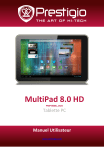
Lien public mis à jour
Le lien public vers votre chat a été mis à jour.

